Bu nedenle, Mac'inizde yanlışlıkla Bluetooth'u devre dışı bıraktınız ve artık kablosuz farenizi veya izleme dörtgeninizi kullanamazsınız. Yeniden etkinleştirmek için kablolu bir fareyi kazabilirsiniz, ancak bu çok çaba gerektirir. Bunun yerine, sadece klavyenizi kullanın.
Size nasıl olduğunu göstereceğiz.
Mac'inizde Bluetooth'u değiştirmek, sinir bozucu bağlantı sorunlarını çözmenin hızlı ve basit bir yoludur. Örneğin, AirPod'larınız bağlanmayı reddettiğinde veya fare işaretçiniz dalgalı ve gecikmeli olduğunda, bu genellikle harikalar yaratır.
Ancak çoğumuz kablosuz farelerimizin bağlantı için genellikle Bluetooth'a güvendiğini unutuyoruz. Ve bir kez kapatıldığında, farelerimizin bağlantısı kesilir ve onlarsız Bluetooth'u yeniden etkinleştirmenin açık bir yolu yoktur.
Yerleşik izleme dörtgeni olan bir MacBook kullanıyorsanız sorun değil. Peki ya başka bir Mac kullanıyorsanız ve geçici olarak takabileceğiniz kablolu bir fareniz yoksa? Klavyenizle Bluetooth'u yeniden etkinleştirmenin bir yolu var.
Mac'te klavyenizle Bluetooth nasıl etkinleştirilir
Basitçe şu adımları izleyin:
- Şunu tut Komut (⌘) tuşuna basın ve ardından boşluk çubuğu Spotlight Search'ü açmak için
- Tip Bluetooth ardından vurgulamak için klavyenizin ok tuşlarını kullanın. Bluetooth Dosya Değişimi.
- basın girmek veya dönüş açmak için anahtar.
- Mac'iniz Bluetooth'un devre dışı olduğunu anlayacak ve yeniden etkinleştirmek isteyip istemediğinizi soracaktır. Basitçe vur girmek veya dönüş onaylamak için tekrar tuşuna basın.
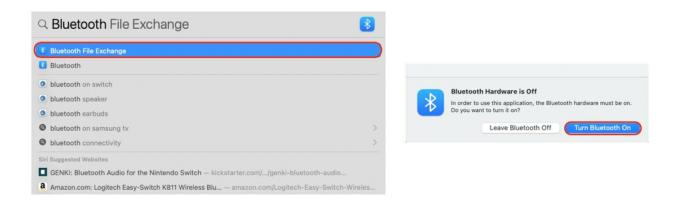
Ekran Görüntüleri: Mac Cult
Bluetooth şimdi yeniden etkinleştirilecek ve birkaç saniye içinde fareniz tekrar çalışıyor olacaktır.
Yeniden başlatma gerekli olabilir
Tabii ki, bu numara yalnızca kablolu bir klavye kullanıyorsanız işe yarar. Sihirli Klavyeniz veya Bluetooth'a dayanan başka bir klavyeniz varsa, kablolu iletişim için onu makinenize bir kabloyla bağlamanız gerekir.
Mac'inize USB üzerinden klavye veya fare bağlamak bir seçenek değilse, diğer alternatif, güç düğmesini basılı tutarak makinenizi yeniden başlatmaktır. Yeniden başlatıldığında, çevre birimlerinizi bağlamanız istenir.


